Av Akses HDIP-IPC KVM Melalui Pengontrol IP
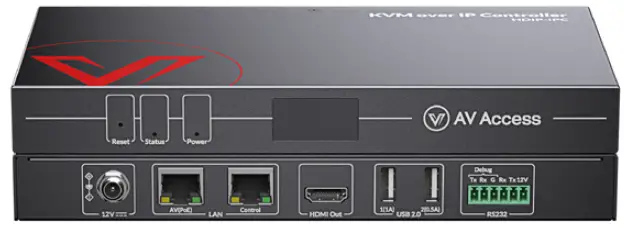
Spesifikasi
- Model: HDIP-IPC
- Port: 2 port Ethernet, 2 port RS232
- Fitur Kontrol: LAN (Web GUI & Telnet), RS232, Integrasi pengontrol pihak ketiga
- Adaptor Daya: DC 12V 2A
Informasi Produk
Perkenalan
Pengontrol KVM melalui IP (Model: HDIP-IPC) dirancang untuk berfungsi sebagai pengontrol A/V untuk mengelola dan mengonfigurasi enkoder dan dekoder melalui jaringan IP. Pengontrol ini menawarkan fitur kontrol terintegrasi melalui LAN (Web GUI & Telnet) dan port RS232. Perangkat ini juga dapat digunakan dengan pengontrol pihak ketiga untuk kontrol sistem codec.
Fitur
- Dua port Ethernet dan dua port RS232
- Metode kontrol termasuk LAN (Web UI & Telnet), RS232, dan integrasi pengontrol pihak ketiga
- Penemuan encoder dan decoder secara otomatis
Isi Paket
- Pengontrol x 1
- Adaptor Daya DC 12V 2A x 1
- Konektor jantan Phoenix 3.5mm 6-Pin x 1
- Braket Pemasangan (dengan Sekrup M2.5*L5) x 4
- Panduan Pengguna x 1
Petunjuk Penggunaan Produk
Panel Depan
- Atur ulang: Untuk mereset perangkat ke pengaturan pabrik, tekan dan tahan tombol RESET dengan stylus runcing selama lima detik atau lebih. Berhati-hatilah karena tindakan ini akan menghapus data kustom.
- LED Status: Menunjukkan status operasional perangkat.
- Daya LED: Menunjukkan status daya perangkat.
- Layar LCD: Menampilkan alamat IP, informasi PoE, dan versi firmware.
Panel Belakang
- 12V: Hubungkan adaptor daya DC 12V di sini.
- LAN: Terhubung ke sakelar jaringan untuk komunikasi dengan encoder dan decoder. Pengaturan protokol default disediakan.
- HDMI Keluar: Hubungkan ke layar HDMI untuk keluaran video.
- USB 2.0: Hubungkan periferal USB untuk kontrol sistem.
- RS232: Digunakan untuk menghubungkan ke pengontrol pihak ketiga untuk manajemen sistem.
Catatan: Hanya port LAN yang mendukung PoE. Pastikan input daya yang tepat saat menggunakan sakelar PoE atau adaptor daya untuk menghindari konflik.
Pertanyaan yang Sering Diajukan (FAQ)
- T: Bagaimana cara mereset perangkat ke default pabrik?
- A: Tekan dan tahan tombol RESET pada panel depan menggunakan stylus runcing setidaknya selama lima detik untuk mengembalikan perangkat ke pengaturan pabrik.
- T: Apa pengaturan jaringan default untuk kontrol LAN?
- A: Pengaturan jaringan default untuk kontrol LAN adalah sebagai berikut: Alamat IP: 192.168.11.243 Subnet Mask: 255.255.0.0 Gateway: 192.168.11.1 DHCP: Mati
KVM melalui Pengontrol IP
HDIP-IPC
Panduan Pengguna
Perkenalan
Lebihview
Perangkat ini digunakan sebagai pengontrol A/V untuk mengelola dan mengonfigurasi encoder dan decoder melalui jaringan IP. Perangkat ini mencakup dua port Ethernet dan dua port RS232, yang menawarkan fitur kontrol terintegrasi—LAN (Web GUI & Telnet) dan RS232. Selain itu, ia dapat bekerja dengan pengontrol pihak ketiga untuk mengontrol codec dalam sistem.
Fitur
- Memiliki dua port Ethernet dan dua port RS232.
- Menyediakan beberapa metode termasuk LAN (Web UI & Telnet), RS232 dan pengontrol pihak ketiga untuk mengontrol enkoder dan dekoder.
- Menemukan encoder dan decoder secara otomatis.
Isi Paket
Sebelum Anda memulai instalasi produk, harap periksa isi paket
- Pengontrol x 1
- Adaptor Daya DC 12V 2A x 1
- Konektor jantan Phoenix 3.5mm 6-Pin x 1
- Braket Pemasangan (dengan Sekrup M2.5*L5) x 4
- Panduan Pengguna x 1
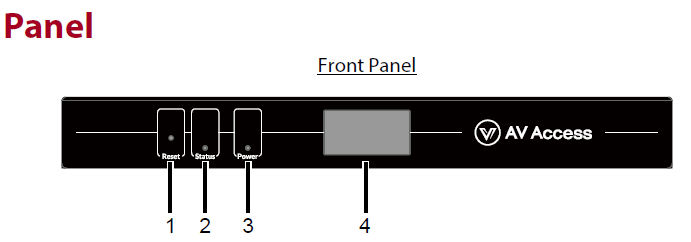
| # | Nama | Keterangan |
| 1 | Mengatur ulang | Saat perangkat dihidupkan, gunakan stylus runcing untuk menahan tombol RESET selama lima detik atau lebih, lalu lepaskan, perangkat akan melakukan boot ulang dan mengembalikan ke default pabrik.
Catatan: Saat pengaturan dipulihkan, data khusus Anda akan hilang. Oleh karena itu, berhati-hatilah saat menggunakan tombol Reset. |
| # | Nama | Keterangan |
| 2 | LED Status |
|
| 3 | Power LED |
|
| 4 | Layar LCD | Menampilkan alamat IP port AV (PoE) dan Kontrol serta versi firmware perangkat. |
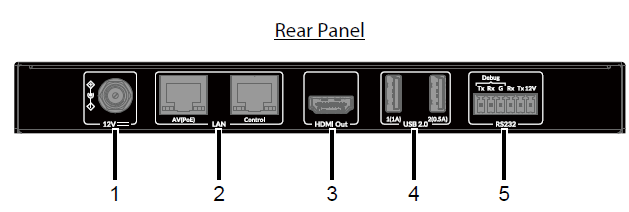
| # | Nama | Keterangan |
| 1 | 12V | Hubungkan ke adaptor daya DC 12V. |
| 2 | Bahasa Indonesia: Bahasa Lokal |
Catatan
|
| 3 | Keluaran HDMI | Hubungkan ke layar HDMI dan periferal USB 2.0 untuk mengendalikan sistem. |
| 4 | Kabel USB 2.0 | |
| 5 | RS232 |
Parameter RS232 bawaan: Tingkat Baud: 115bps |
| # | Nama | Keterangan |
Bit Data: 8 bit Paritas: Tidak ada Bit Stop: 1
Catatan: Harap hubungkan pin yang benar untuk debug dan kontrol perangkat. Bila perangkat ini diberi daya oleh adaptor daya, jika Anda menyambungkan terminal kontrol ke port kontrol setelah penyambungan pertama dengan port debug, Anda perlu menyalakan ulang perangkat ini diikuti dengan operasi kontrol perangkat. |
Instalasi
Catatan: Sebelum pemasangan, pastikan semua perangkat telah dicabut dari sumber listrik.
Langkah-langkah untuk memasang perangkat di lokasi yang sesuai
- Pasang braket pemasangan ke panel di kedua sisi menggunakan sekrup (dua di setiap sisi) yang disediakan dalam paket.
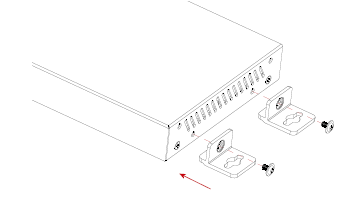
- Pasang braket pada posisi yang diinginkan menggunakan sekrup (tidak termasuk).
Spesifikasi
| Teknis | |
| Input / Output Pelabuhan | 1 x LAN (AV PoE) (10/100/1000 Mbps)
1 x LAN (Kontrol) (10/100/1000 Mbps) 2 x RS232 |
| Indikator LED | 1 x LED Status, 1 x LED Daya |
| Tombol | 1 x Tombol Reset |
| Metode Kontrol | LAN (Web UI & Telnet), RS232, Pengontrol pihak ketiga |
| Umum | |
| Suhu Operasional | 0 hingga 45°C (32 hingga 113°F), 10% hingga 90%, tanpa kondensasi |
| Suhu Penyimpanan | -20 hingga 70°C (-4 hingga 158°F), 10% hingga 90%, tanpa kondensasi |
| Perlindungan ESD | Model Tubuh Manusia
±8kV (debit celah udara)/±4kV (debit kontak) |
| Catu Daya | DC 12V 2A; PoE |
| Konsumsi Daya | 15.4W (Maks) |
| Dimensi Satuan (L x T x T) | Ukuran 215mm x 25mm x 120mm / 8.46” x 0.98” x 4.72” |
| Berat Bersih Satuan
(tanpa aksesoris) |
0.69kg/1.52lbs |
Jaminan
Produk didukung oleh garansi suku cadang dan tenaga kerja terbatas selama 1 tahun. Untuk kasus-kasus berikut, AV Access akan mengenakan biaya untuk layanan yang diklaim untuk produk jika produk masih dapat diperbaiki dan kartu garansi menjadi tidak dapat dilaksanakan atau tidak dapat diterapkan.
- Nomor seri asli (ditentukan oleh AV Access) yang tertera pada produk telah dihilangkan, dihapus, diganti, dirusak, atau tidak terbaca.
- Garansi telah berakhir.
- Cacat ini disebabkan oleh fakta bahwa produk diperbaiki, dibongkar, atau diubah oleh siapa pun yang bukan dari mitra layanan resmi AV Access. Cacat tersebut disebabkan oleh penggunaan atau penanganan produk yang tidak tepat, kasar atau tidak seperti yang diinstruksikan dalam Panduan Pengguna yang berlaku.
- Cacat tersebut disebabkan oleh keadaan kahar apa pun termasuk tetapi tidak terbatas pada kecelakaan, kebakaran, gempa bumi, petir, tsunami, dan perang.
- Layanan, konfigurasi dan hadiah yang dijanjikan oleh penjual saja tetapi tidak tercakup dalam kontrak normal.
- AV Access berhak menafsirkan kasus-kasus di atas dan mengubahnya kapan saja tanpa pemberitahuan.
Terima kasih telah memilih produk dari AV Access.
Jika Anda memiliki pertanyaan, silakan hubungi kami melalui email berikut: Pertanyaan Umum: info@avaccess.com
Pelanggan/Dukungan Teknis: dukungan@avaccess.com
Dokumen / Sumber Daya
 |
Av Akses HDIP-IPC KVM Melalui Pengontrol IP [Bahasa Indonesia:] Panduan Pengguna HDIP-IPC, HDIP-IPC KVM Melalui Pengontrol IP, Pengontrol IP HDIP-IPC, KVM Melalui Pengontrol IP, Melalui Pengontrol IP, Pengontrol IP |




